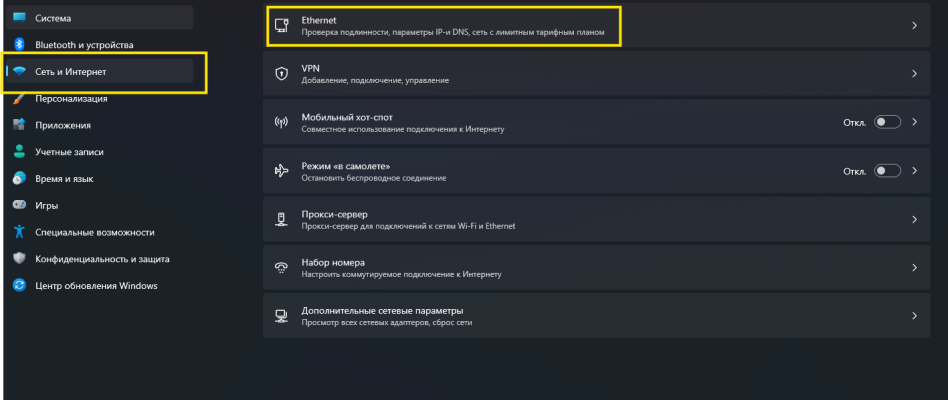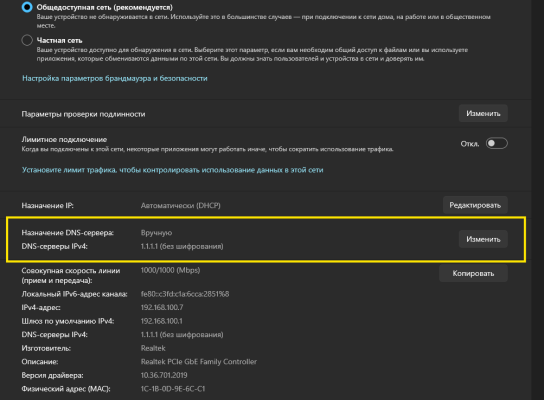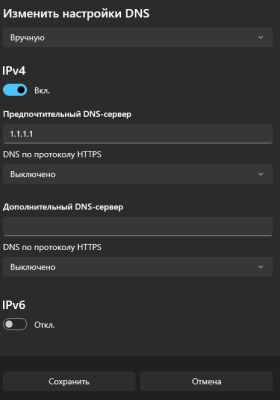-
Великобритания+44 (20) 4577-20-00
-
США+1 (929) 431-18-18
-
Израиль+972 (55) 507-70-81
-
Бразилия+55 (61) 3772-18-88
-
Канада+1 (416) 850-13-33
-
Чехия+420 (736) 353-668
-
Эстония+372 (53) 683-380
-
Греция+30 (800) 000-02-04
-
Ирландия+353 (1) 699-43-88
-
Исландия+354 (53) 952-99
-
Литва+370 (700) 660-08
-
Нидерланды+31 (970) 1027-77-87
-
Португалия+351 (800) 180-09-04
-
Румыния+40 (376) 300-641
-
Швеция+46 (79) 008-11-99
-
Словакия+421 (2) 333-004-23
-
Швейцария+41 (22) 508-77-76
-
Молдова+373 (699) 33-1-22
 Русский
Русский
Самый простой способ изменить настройки DNS-серверов в Windows 11
- Главная
- База знаний
- Самый простой способ изменить настройки DNS-серверов в Windows 11
У каждого сайта есть свой уникальный IP-адрес, а также доменное имя, что упрощает навигацию по интернету и поиск нужных ресурсов. DNS-серверы, встроенные в операционную систему, выполняют важную функцию – они связывают IP-адреса с именами. Иногда возникает необходимость изменить настройки DNS. Например, если вы хотите, чтобы на сайтах не показывалась реклама или для ускорения загрузки страниц.
В Windows 11 предусмотрено несколько способов для изменения DNS-серверов, поэтому вы легко сможете подобрать подходящий вариант. В этой статье мы расскажем о самом простом методе — через стандартное приложение «Параметры».
Как изменить DNS в Windows 11
Для смены DNS-серверов следуйте этой инструкции:
1. Откройте меню «Пуск» и нажмите на значок с шестеренкой, который находится среди закрепленных приложений. Если его там не будет, то воспользуйтесь поиском.
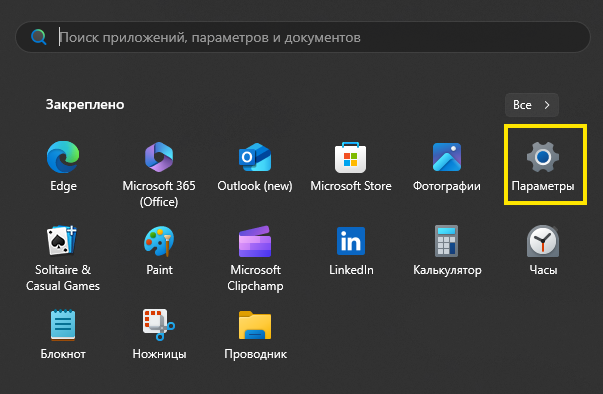
2. В меню слева выберите пункт «Сеть и Интернет», а затем кликните на «Ethernet». Если вы используете беспроводное подключение, выберите «Wi-Fi» для работы с нужным адаптером.
3. В настройках текущего соединения найдите опцию «Назначение DNS-сервера» и кликните на «Изменить».
4. В меню выберите режим «Вручную», включите IPv4 и укажите предпочтительный DNS-сервер, который система будет использовать в первую очередь. Не забудьте сохранить настройки.
Выбор DNS-адресов зависит от ваших целей. Например, для блокировки рекламы подойдут серверы AdGuard, а для обеспечения стабильной работы – серверы Яндекса или Google. Существуют и другие варианты, которые можно найти в инструкциях на сайте или получить у вашего интернет-провайдера.
После ввода данных обязательно сохраните настройки и перезагрузите ПК и роутер.